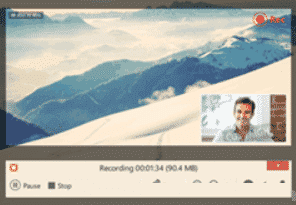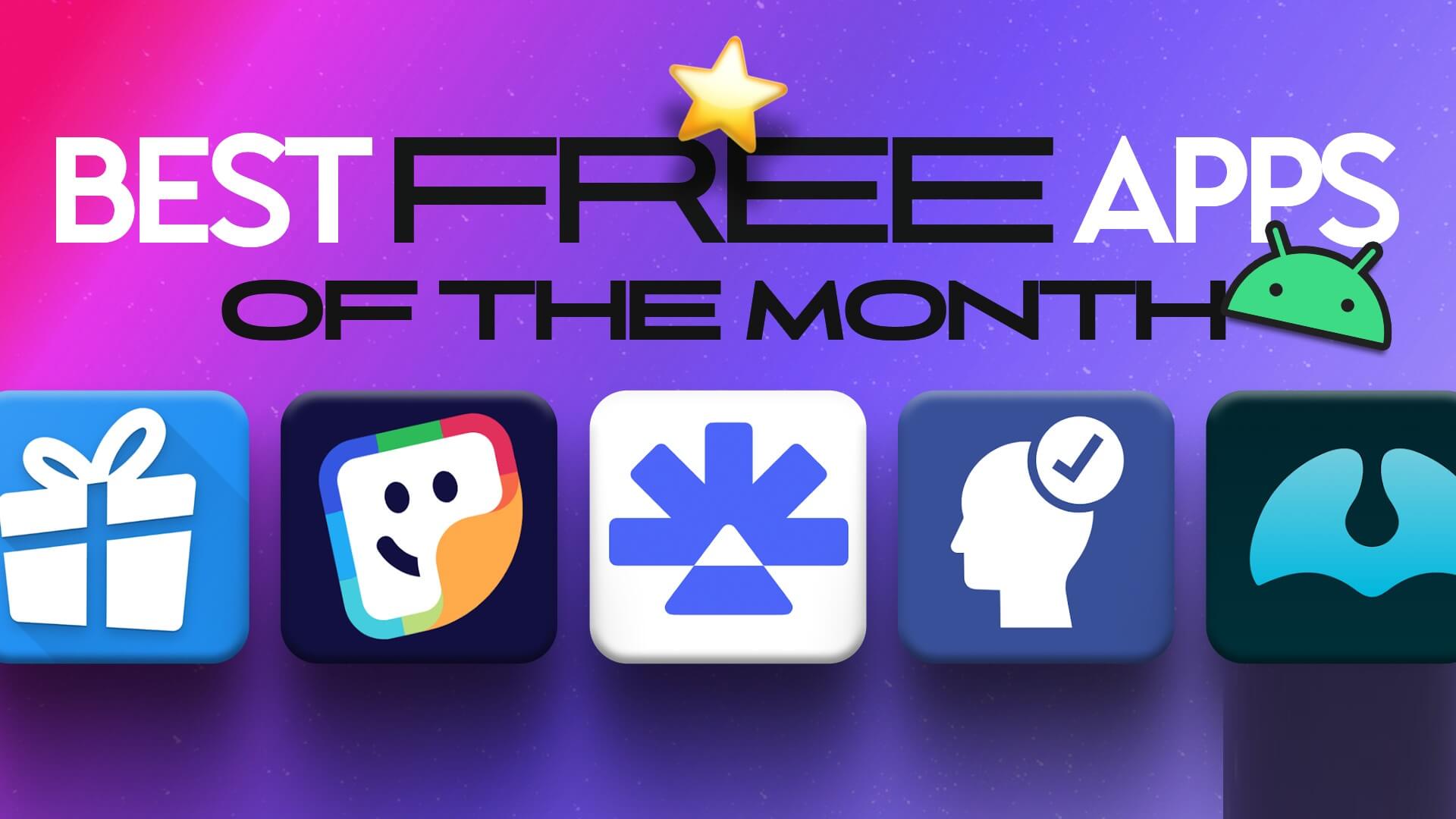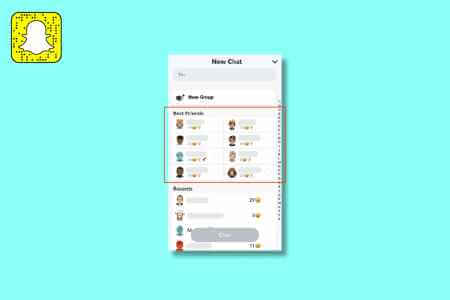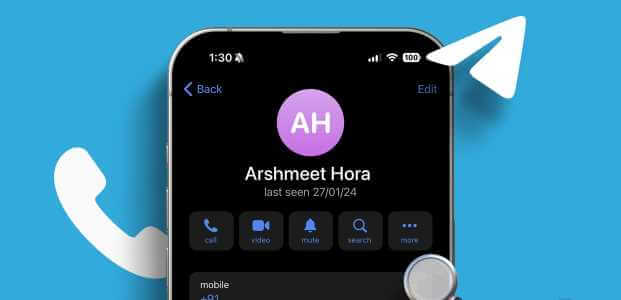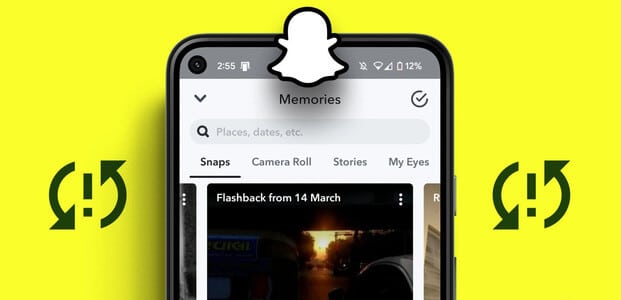Samsung Galaxy-telefoner leveres med deres egen kalenderapp. Den er forskellig fra Google Kalender, men den kan vise fødselsdage, helligdage og andre begivenheder. Hvis du ikke kan se helligdage og begivenheder som fødselsdage i din Samsung Kalender, er du kommet til det rette sted. Lad os lære, hvordan du løser problemet med, at Samsung Kalender ikke viser begivenheder og helligdage.
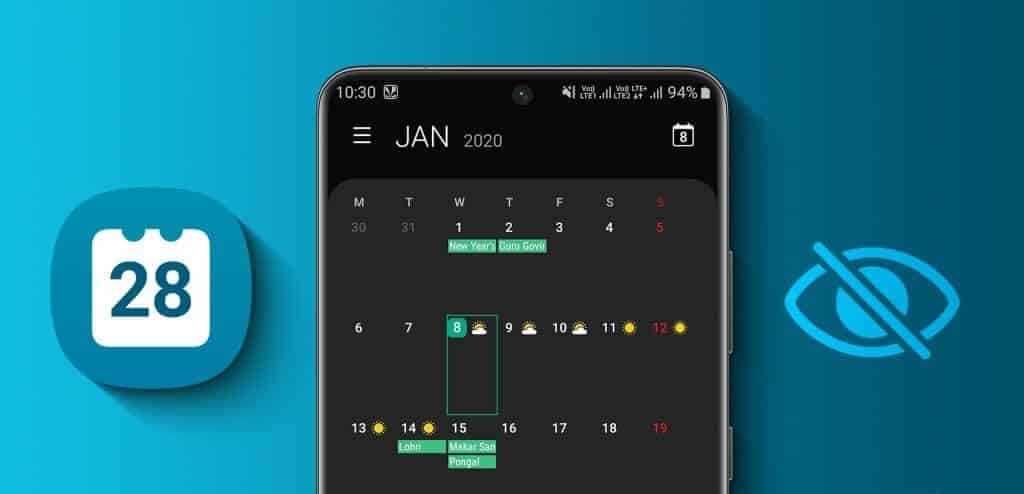
Begivenheder kan forsvinde fra din Samsung Kalender på grund af synkroniseringsproblemer, app-fejl osv. Uanset årsagen vil dette indlæg hjælpe. Lad os komme i gang.
1. Genstart telefonen
Du bør starte fejlfindingsprocessen ved at genstarte din Samsung Galaxy-telefon. Nogle gange kan en simpel genstart gendanne manglende hændelser på din Samsung Galaxy-telefon. Genstart din telefon ved at slukke den og derefter tænde den igen.
2. Synkroniser begivenheder manuelt
Hvis du for nylig har tilføjet en tredjepartskalender til Samsung Kalender, bør du prøve at synkronisere den manuelt for at vise dens begivenheder.
Trin 1: I ansøgningen Samsung Kalender Klik på ikonet takt tre over.
Trin 2: Rul ned, og tryk på Synkroniser nuVent på, at kalenderen synkroniserer begivenheder.
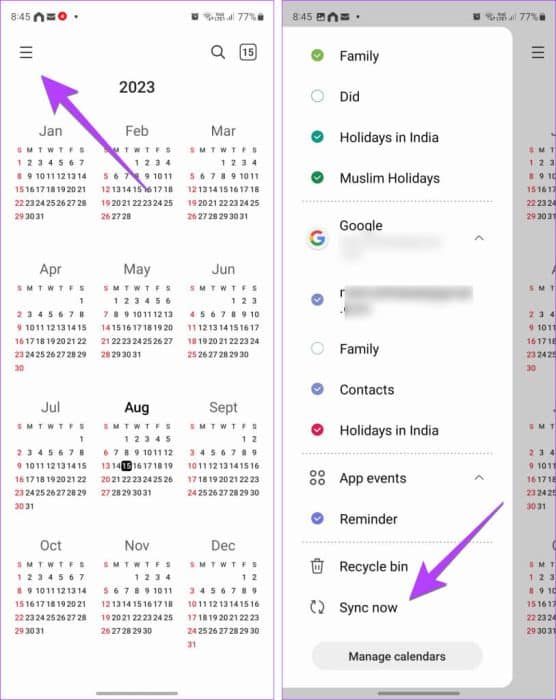
Vi håber, at du ser helligdage, fødselsdage og andre begivenheder i appen.
3. Tjek internettet
Internetforbindelse er en af de små, men vigtige ting, som vi nogle gange overser. Sørg for, at Du har en aktiv internetforbindelse. På din Samsung Galaxy-telefon skal du skifte fra mobildata til Wi-Fi eller omvendt for at kontrollere, om det virker.
Tip: Lær at kende Sådan løser du Wi-Fi-problemer på Samsung-telefoner.
4. Opdater Kalender-appen
Før vi går videre til andre fejlfindingsmetoder for at løse problemet med ikke at kunne se begivenheder i Samsung Kalender, bør du også prøve at opdatere den, da problemet muligvis ligger i selve appen.
Trin 1: Åbn en app Galaxy Store på din telefon.
Trin 2: Klik på ikonet med de tre streger, og gå til Opdateringer.
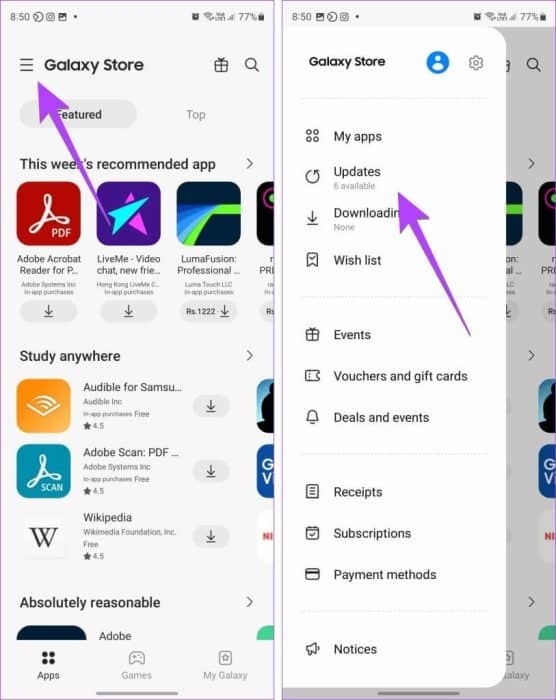
Trin 3: Hvis Samsung Kalender vises på opdateringslisten, skal du trykke på Opdater ikon placeret ved siden af for at opdatere applikationen.
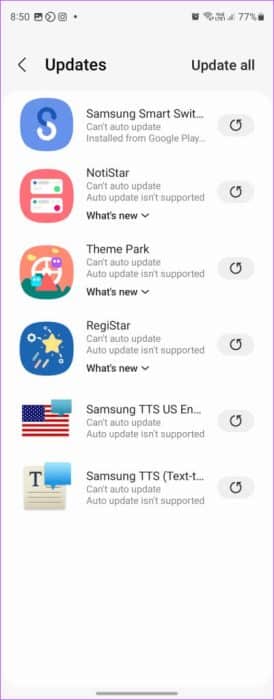
5. Ryd cache og data
Det gamle trick med at rydde cachen og dataene i Android-apps hjælper også med at løse problemet med, at Samsung Kalender ikke viser begivenheder og helligdage. Sådan gør du:
Trin 1: Åben Indstillinger på din telefon.
Trin 2: gå til Ansøgninger og tryk på Kalender.
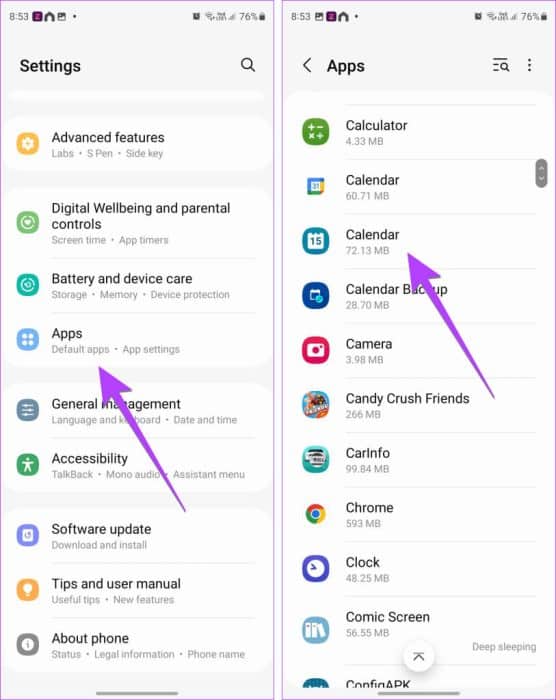
Trin 3: Klik på Opbevaring Efterfulgt af rydning af cachen. Bare rolig. Rydning af cachen sletter ikke nogen af dine begivenheder.
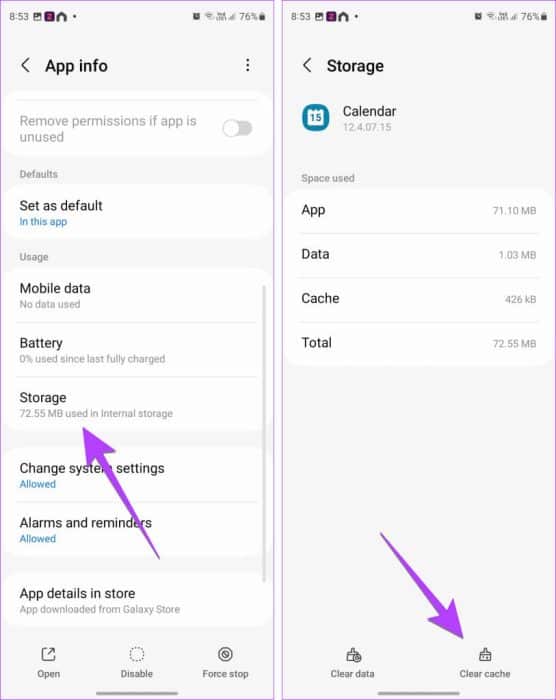
Trin 4: Genstart din telefon, og se om begivenhederne vises igen i appen.
Bemærk: Hvis problemet fortsætter, skal du trykke på Ryd data i trin 3 i stedet for Ryd cache. Bemærk, at alle begivenheder, der ikke er blevet synkroniseret, kan slettes ved at Slet data.
Trin 5: Gentag trinnene for andre kalenderapps, f.eks. Google Kalender.
Tip: Se andre måder atRyd cachen på Samsung Galaxy-telefoner.
6. Genaktiver Kalender
For at vise begivenheder som fødselsdage eller helligdage fra en tredjepartskalendertjeneste som Google Kalender, skal du først aktivere den i Samsung Kalender-appen.
Trin 1: Først skal du tilføje begivenheder som fødselsdage og helligdage i tredjepartskalendere som Google Kalender.
Bemærk: Se Vores guide til at tilføje fødselsdage til Google Kalender.
Trin 2: Åbn nu en app Samsung Kalender.
Trin 3: Tryk på ikonet med de tre streger, og rul ned. Kalenderhåndtering.
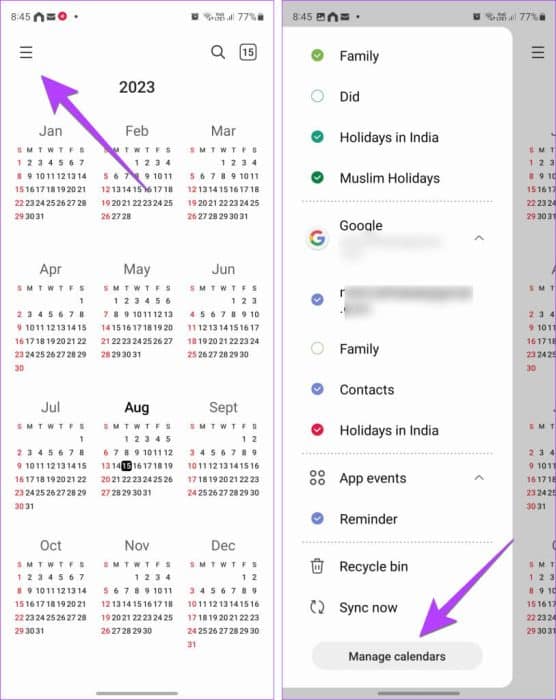
Trin 4: Hvis du er logget ind på en tredjepartskonto på din telefon, burde den vises automatisk. Aktiver knappen ud for den ønskede kalender.
Tip: Hvis den allerede er tændt, skal du slukke den og derefter tænde den igen.
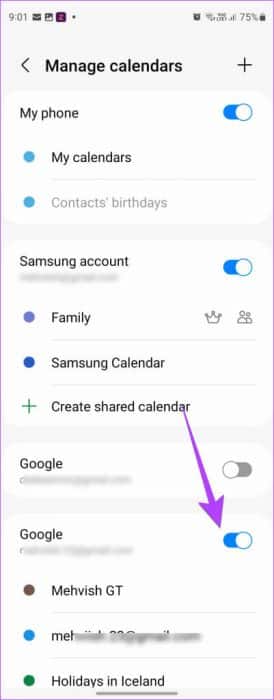
Hvis kontoen ikke vises, skal du trykke på plusikonet (+) øverst og logge ind på din konto for at tilføje kalenderbegivenheder til Samsung Kalender.
Trin 5: Gå tilbage til appens startskærm, og tryk på ikonet med tre streger. Tryk på indstillingen Synkroniser nu på bunden.
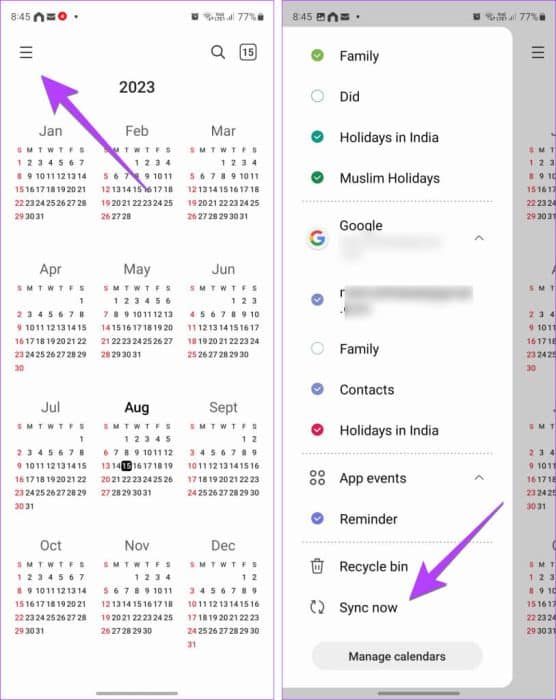
Bemærk: Lær om Forskellen mellem Samsung Kalender og Outlook Kalender.
7. Se kalenderbegivenheder
Det er ikke sikkert, at du blot tilføjer en tredjepartskalender, at dens begivenheder vises i Samsung Kalender. Du skal bekræfte og aktivere kalenderen i Samsung Kalender-appen som beskrevet nedenfor:
Trin 1: Start en app Samsung Kalender på din telefon.
Trin 2: Tryk på ikonet med tre streger øverst for at åbne navigationsskuffen. Rul nu ned til den konto, hvis kalenderbegivenheder ikke synkroniseres. Tryk på den for at udvide den.
Trin 3: Tryk derefter på kalenderen for at aktivere den. Kalendere med et flueben ved siden af er aktiveret.
Tip: Hvis Kalender allerede er aktiveret, skal du klikke én gang for at deaktivere den. Aktiver den derefter igen.
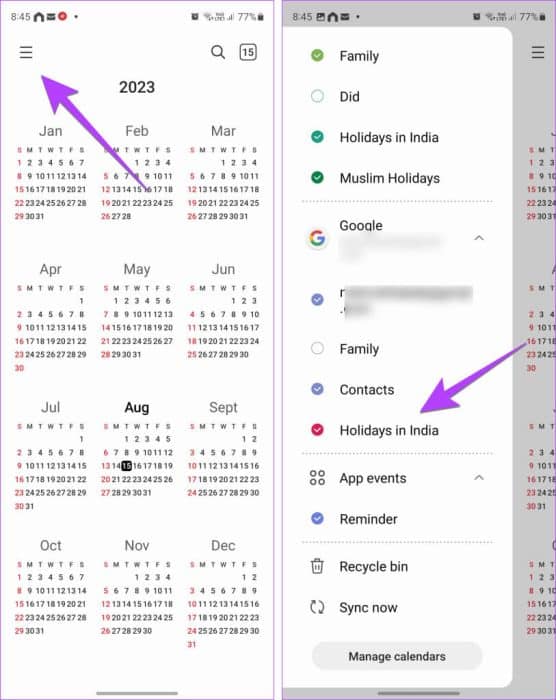
Trin 4: Rul ned i navigationsskuffen, og tryk på Synkroniser nu.
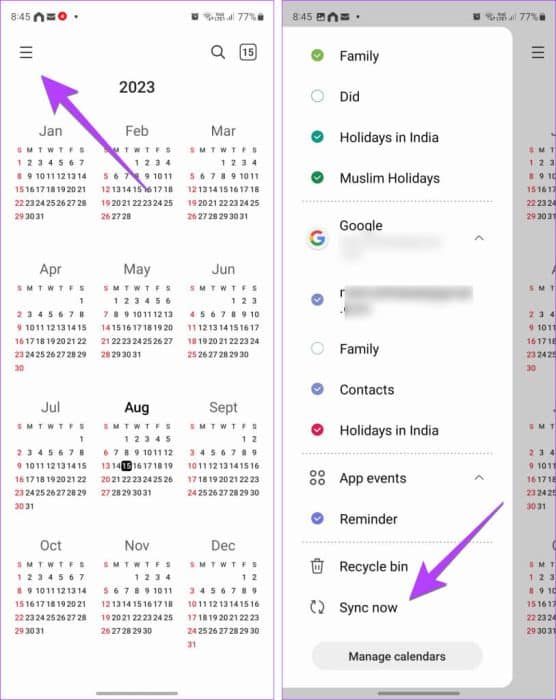
8. Tjek dine synkroniseringsindstillinger.
Hvis dine Samsung Kalender-begivenheder mangler, skal du sørge for, at synkroniseringsfunktionen er aktiveret for Samsung Kalender og andre kalendere på dine enheder.
Trin 1: Åben Indstillinger på din Samsung Galaxy-telefon.
Trin 2: gå til Konti og backups , efterfulgt af kontoadministration.
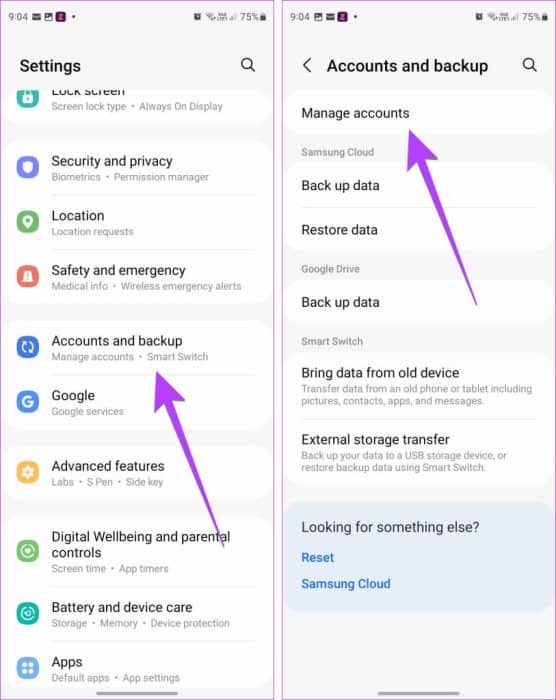
Trin 3: Rul ned, og tryk på din Samsung-konto.
Trin 4: Klik på Synkroniser konto.
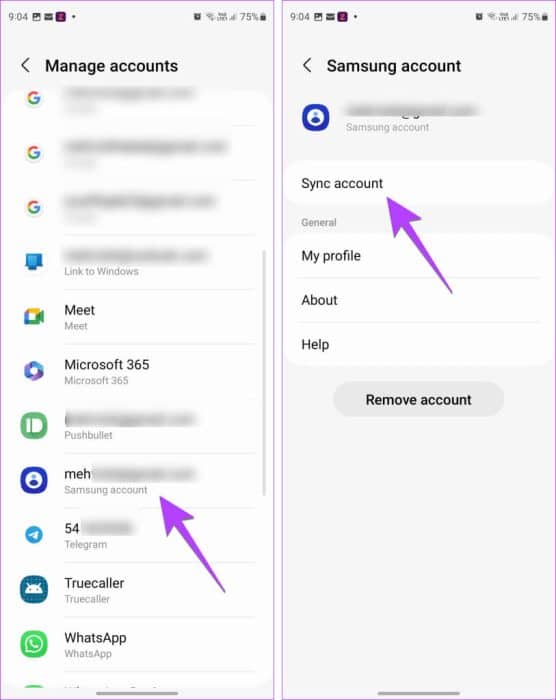
Trin 5: Tryk derefter på Kalender. Aktiver knappen på den næste skærm.
Trin 6: Tryk derefter på Synkroniser med og vælg Wi-Fi eller mobildata. Tryk på indstillingen Synkroniser nu. Hvis kontakten allerede er slået til, skal du genaktivere den ved at slukke og tænde den igen.
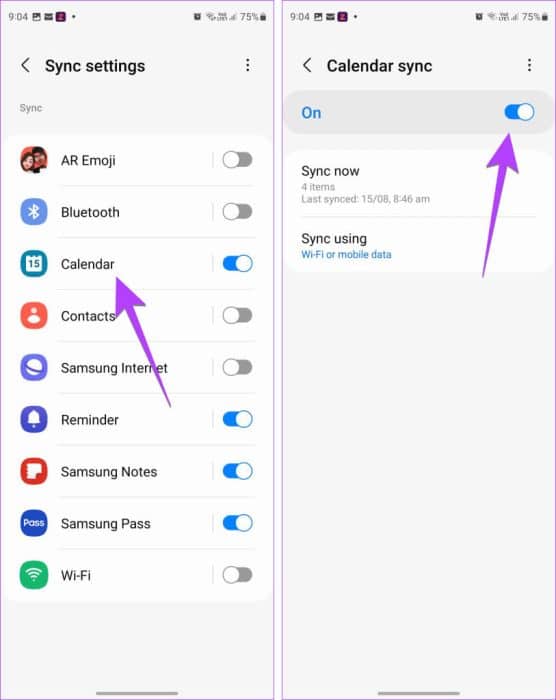
Trin 7: Gentag trinnene, og aktiver automatisk kalendersynkronisering fra andre konti, f.eks. Google. Det vil sige, tryk på din Google-konto i trin 3 efterfulgt af Synkroniser.
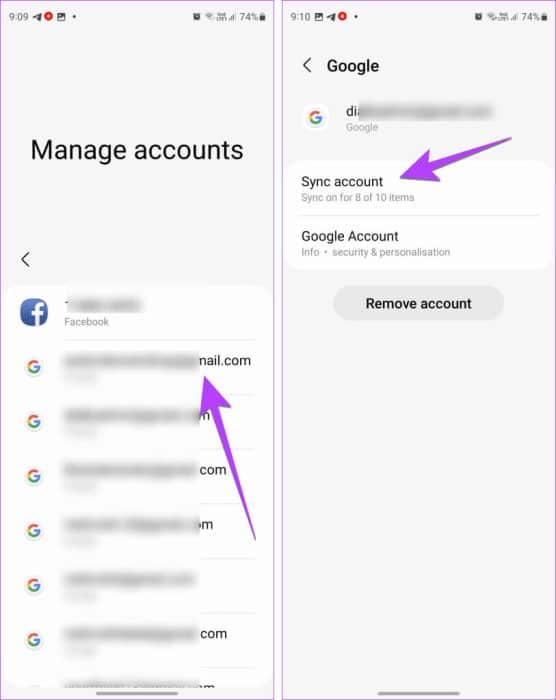
Trin 8: Aktivér knappen ud for Google Kalender og Kalender.
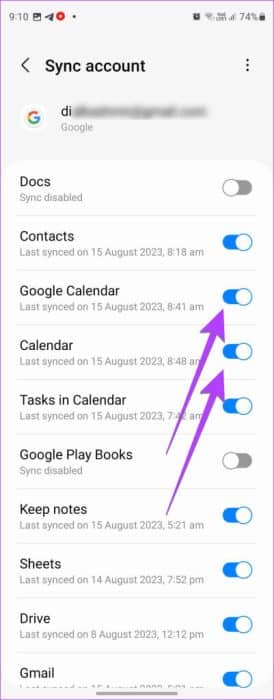
Trin 9: Klik på ikon med tre prikker øverst og vælg Synkroniser nu.
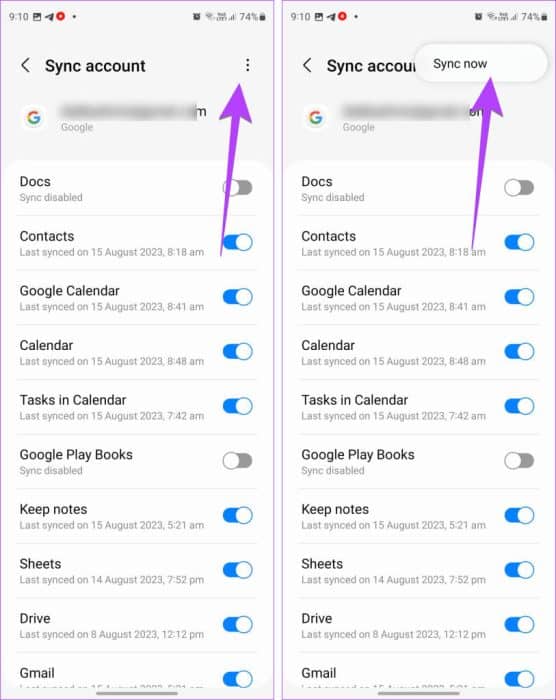
9. Tilføj helligdage igen i en tredjeparts kalenderapp
Hvis helligdage ikke vises i Samsung Kalender, bør du prøve at tilføje helligdage eller andre begivenheder igen i en tredjeparts kalenderapp. For at gøre dette skal du først fjerne begivenhederne og derefter tilføje dem igen. Synkroniser derefter de nyligt tilføjede begivenheder med Samsung Kalender.
For eksempel, åbn hjemmesiden Google Kalender I en browser skal du klikke på ikonet med tre prikker ud for en ferie- eller anden begivenhedskalender i venstre sidebjælke og vælge Indstillinger. Rul ned, og klik på Afmeld. For at tilføje kalenderen igen skal du klikke på ikonet (+) ud for Andre kalendere nederst og vælge "Gennemse vigtige kalendere"Tilføj din yndlingskalender. Når den er tilføjet, skal du aktivere og synkronisere kalenderen i Samsung Kalender-appen som beskrevet ovenfor.
Bemærk: Du kan også tilføje eller fjerne kalendere fra Google Kalender-appen på din telefon.
10. Installer Google Kalender-appen.
Normalt behøver du ikke Google Kalender-appen på din Samsung Galaxy-telefon for at dens begivenheder vises i Samsung Kalender-appen. Hvis begivenheder eller helligdage ikke vises, skal du installere appen, da den har løst problemet for mange brugere.
Installer Google Kalender-appen på din telefon. Åbn appen, og vent et minut eller to. Åbn derefter Samsung Kalender-appen, og aktiver Kalendere som beskrevet ovenfor. Forhåbentlig vises dine kalenderbegivenheder.
Download Google Kalender-appen
11. Tjek dato og klokkeslæt
Sørg derefter for, at din Samsung Galaxy-telefon viser den korrekte dato og det korrekte klokkeslæt. Din enhed skal bruge det korrekte klokkeslæt for at synkronisere korrekt.
Trin 1: Åben Indstillinger på din Samsung Galaxy-telefon.
Trin 2: Gå til Offentlig administration , efterfulgt af dato og klokkeslæt.
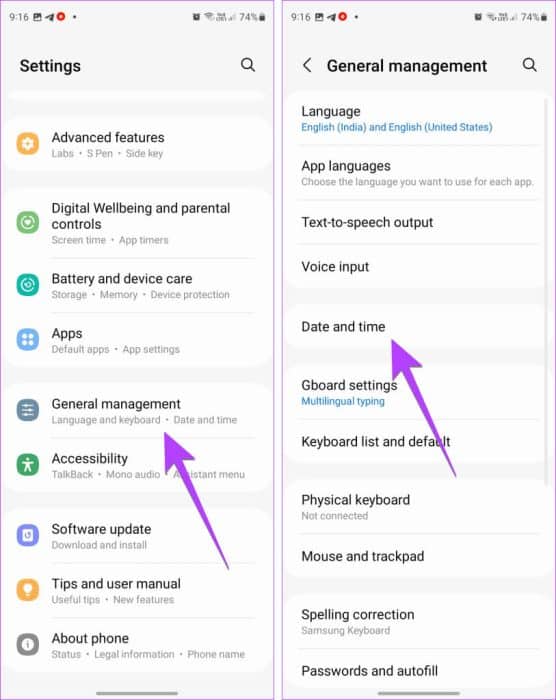
Trin 3: Aktivér knappen ud for Automatisk dato og tid.
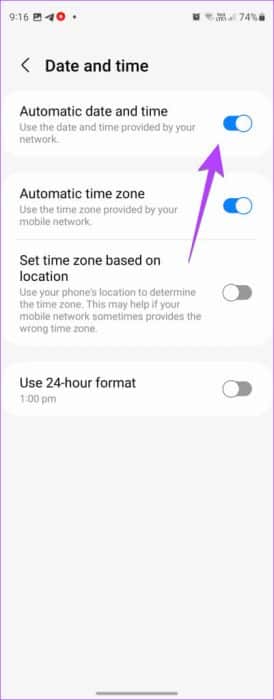
Tip: Lær at kende Sådan tilføjer du dato, klokkeslæt og vejr til startskærmen på din telefon.
12. Geninstaller Kalender-appen
Samsung Kalender er en systemapp, så du kan ikke afinstallere den på den traditionelle måde. Du skal deaktivere den og derefter aktivere den igen. Dette vil hjælpe med at løse problemet, hvis du ikke kan se helligdage og begivenheder i Samsung Kalender-appen. Hvis du er bekymret for at deaktivere apps, kan du lære, hvordan du: Hvad sker der, når du deaktiverer en app på Android?
Trin 1: I dine telefonindstillinger skal du gå til Ansøgninger , efterfulgt af kalenderen.
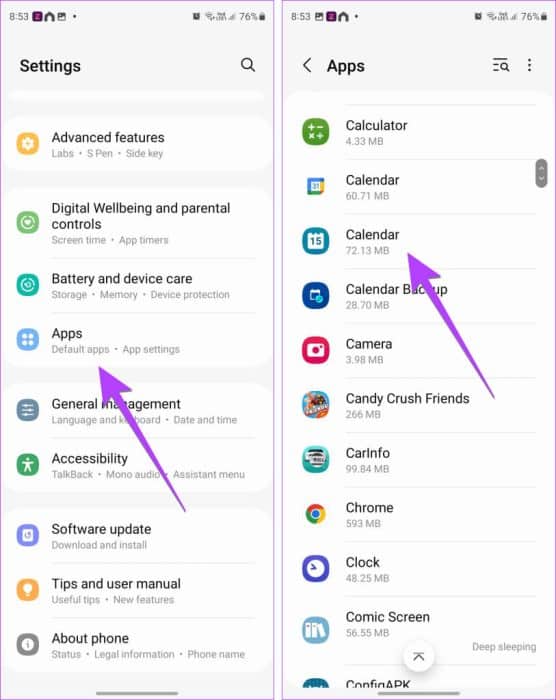
Trin 2: Klik på deaktiver På bunden.
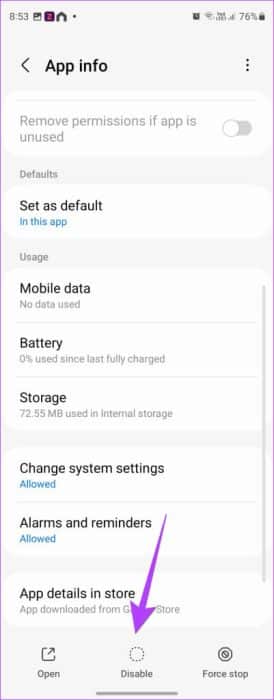
Trin 3: Genstart din telefon.
Trin 4: Der henvises til Applikationer > KalenderTryk nu på Aktivér indstilling.
almindelige spørgsmål:
Q1. Hvordan opretter jeg en ny begivenhed i Samsung Kalender?
Svar: I Samsung Kalender-appen skal du trykke på knappen Tilføj (+) nederst for at oprette en ny begivenhed.
Q2. Kan man bruge Samsung Kalender på andre enheder?
Svar: Nej, du kan kun bruge Samsung Kalender på Samsung Galaxy-telefoner og -tablets. Du kan dog synkronisere den med Google Kalender, hvis du ønsker det.
Administrer din tid
Forhåbentlig vil dine begivenheder, såsom helligdage, fødselsdage og mere, blive vist igen i Samsung Kalender-appen med denne guide, som forklarer, hvordan du løser problemet med, at Samsung Kalender ikke viser begivenheder og helligdage. Hvis du glemmer ting, kan du lære, hvordan du indstiller påmindelser på Android-telefoner. Se også Bedste alternativer til Google Kalender.